Normalt opererer Mozilla Firefox fra harddisken, men det er mulig å kjøre den helt i systemets minne (RAM). Det setter fart på surfing fordi datamaskiner kan lese og skrive fra RAM mye raskere enn den kan lese og skrive fra harddisken. Følgende instruksjoner vil gå din gjennom en konfigurasjon med Windows.
Trinn
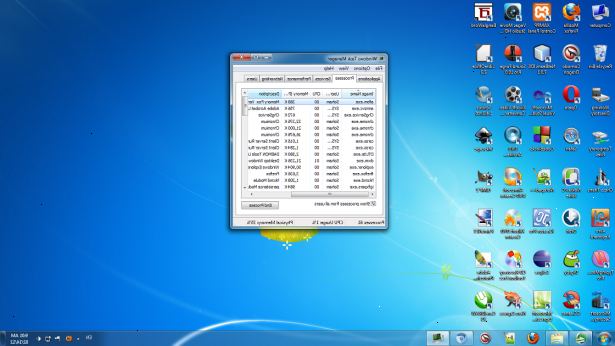
- 1Last ned og lagre bærbare firefox på skrivebordet (se ting du trenger under). Dobbeltklikk på ZIP-filen og pakke ut innholdet i arkivet til mappen "C: \ PortableFirefox". Du kan bruke en annen katalog, men du blir nødt til å tilpasse resten av denne artikkelen til den katalogen.
- 2Last ned ramdisk og lagre den på samme sted som ZIP-fil (se ting du trenger under). Dobbeltklikk RAMDisk.exe. Dette er en selvutpakkende arkivet. Når spurt om hvor du vil lagre de utpakkede filer, lagre dem på skrivebordet. Dette skaper en katalog som heter __ ramdisk.
- 3Åpne __ ramdisk mappen. Inne finner du en ZIP-fil som heter Installfiles.zip. Dobbeltklikk på denne filen. Pakk ut innholdet i arkivet til skrivebordet ditt. Du skal nå ha en mappe på skrivebordet som heter installere.
- 4Installer ramdisk programvare.
- Åpne Windows Kontrollpanel (ved å klikke på Start> Kontrollpanel). Slå kontrollpanelet til klassisk visning hvis det ikke allerede er. Nå klikker du på ikonet merket Legg til ny maskinvare ". Når vinduet åpnes, klikker du Neste. Windows vil søke etter ny maskinvare lagt til datamaskinen. Når det er ferdig, klikker du Ja, jeg har allerede koblet til maskinvaren, og deretter klikker du Neste. Du skal nå se på en lang liste over maskinvare som er tilgjengelig på datamaskinen.
- Rull til bunnen av listen og velg Legg til ny maskinvare og deretter klikker du Neste.
- Når det neste vinduet kommer opp, ta det andre alternativet, Installer maskinvare som jeg manuelt velge fra en liste (avansert). Deretter klikker du Neste.
- I det neste vinduet, lar den stå "Vis alle enheter" og klikk på Neste.
- På neste vindu klikker du på knappen Har diskett. Et lite vindu vil dukke opp som spør deg om å sette inn produsentens installasjonsdisk. Klikk på knappen Bla gjennom og bla deg frem til INSTALL-mappen som ble opprettet på skrivebordet.
- En gang i den katalogen, velger RAMDisk.inf fil. Klikk på Åpne. Nå som du er tilbake på pop up vindu, klikker du OK.
- Tilbake til hovedvinduet klikker du Neste. På Klar til å installere klikker du på Neste. Windows vil kaste opp et vindu klager på at maskinvaren ikke har bestått WHQL testing. Bare klikk på Fortsett likevel.
- Klikk på Fullfør. Hvis Windows sier noe om å starte datamaskinen, bare si nei. Det er ikke nødvendig.
- 5Konfigurer ramdisk.
- Tilbake på Kontrollpanel, klikk på ikonet for System. Når vinduet dukker opp, klikk på kategorien Maskinvare. Klikk deretter på knappen Enhetsbehandling.
- Du nå ser på alle enhetene som er installert på datamaskinen. Bla nedover listen ned til du ser RAM-disken. Klikk på + tegnet for å åpne denne fanen. Nå høyreklikk ramdisk [qsoft], og velg Egenskaper.
- Et nytt vindu vil åpnes. Klikk på fanen RAM-disken Egenskaper. Alternativene på denne siden er ganske selvforklarende. Du kan sette stasjonsbokstaven du vil ramdisk å etterligne. I dette tilfelle velger B:. Du kan også stille inn størrelsen på harddisken. 32 MB er nok for Portable Firefox. Du kan også angi File system. Enten filsystemet vil fungere fint.
- Når du har satt alt, klikker du OK. Lukk alle vinduer og Kontrollpanel. Hvis du åpner Min datamaskin, vil du se deg nye RAM-disk som uansett stasjonsbokstaven du valgte. Hvis du dobbeltklikker på stasjonen, vil du se at den er tom. Hvis det er noen filer i det, bare slette dem.
- 6Lage batch-filer. RAM-disken er fullstendig slettet når du avslutter Windows. Du trenger to filer som skal kopieres Firefox tilbake i RAM-disken når Windows starter, og deretter lagre innstillingene, for å kopiere alt fra RAM-disken tilbake på C-stasjonen. Den første en kopier alt fra C: \ portablefirefox til B: \ firefox. Den andre kopierer alt tilbake fra B stasjonen til C-stasjonen.
- Åpne Notisblokk (finnes vanligvis på Start> Alle programmer> Tilbehør), og skriv inn denne linjen:
- XCOPY C: \ portablefirefox \ * * B:. \ Firefox \ / E / Y / C
- Lagre filen som C: \ portablefirefox \ load_firefox.bat. Under Filtype, velg Alle filer.
- Klikk Ny i Notepad. Lag en ny fil og legge denne linjen:
- XCOPY B: \ firefox \ * * C:. \ Portablefirefox \ / E / Y
- Nå lagre denne filen som C: \ portablefirefox \ save_firefox.bat. Igjen, Under Filtype, velg Alle filer.
- Åpne Notisblokk (finnes vanligvis på Start> Alle programmer> Tilbehør), og skriv inn denne linjen:
- 7Legge en link til den første batch fil i start menyen oppstartsmappen. På denne måten filen kjøres hver gang Windows starter. Du kan også opprette en mappe på Start-menyen som heter Shutdown (visse versjoner av Windows), og plassere en link til den andre batch-filen i denne mappen. På den måten alt er kopiert tilbake til C-stasjonen når Windows avsluttes.
- 8Gå til C: \ portablefirefox og dobbeltklikk på filen load_firefox.bat. En kommando åpnes viser du at Windows kopierer alle filene fra C: \ portablefirefox til B: \ firefox.
- 9Åpne min datamaskin og åpne opp mappen B: \ firefox. Høyreklikk på filen PortableFirefox.exe, og plukke Send til> Desktop (Lag snarvei). Dette vil plassere en snarvei til Portable Firefox som du kan klikke for å kjøre Firefox.
Tips
- Når Firefox er i gang, kan du følge tipsene i artikkelen Hvordan lage firefox laste ned sider raskere å få enda mer fart fra Firefox.
- Uprøvde: EKSPERTER KUN (for nå): Du kan være i stand til å automatisere kopiering av Firefox-innstillinger ved å liste opp Copy To RAM script filer i Startup Script i GPEdit (Group Policy Editor), og kopien Til Harddisk i Shutdown Script. Du må ha administratorrettigheter, og du må ha riktig versjon av Windows til å kjøre GPEdit (GPEdit er tilgjengelig på Windows 2000, XP Pro, Vista, Server 2003 og Server 2008. Spesielt er det ikke tilgjengelig i Windows XP Home, Vista Home Basic og Vista Home Premium).
- For å kjøre Firefox bærbare versjonen i minnet, legger du til følgende linje til firefox_load.bat filen:
Den RamDrive beliggenhet for den kjørbare er "D: \ Firefox" og programmet heter "FirefoxPortable.exe". Hva dette gjør er å kopiere filene fra min treg MicroSD-kort til den mye raskere ramdisk og deretter lansere Firefox i maksimert modus etter lasting.
Advarsler
- Husk at alt på RAM-disken tømmes når Windows avsluttes. Det betyr at hvis batch fil save_firefox.bat ikke kjøres før det, vil du miste eventuelle lagrede passord eller utvidelser du har installert med PortableFirefox.
Ting du trenger
- Portable Firefox - Portable Firefox er en nedstrippet og omstrukturert versjon av Firefox laget for å kjøre ut av en USB-minnepinne. Du kan laste ned filer fra den bærbare firefox nettstedet.
- Ramdisk for Windows - ramdisk skaper en falsk disk på Windows system som kan brukes akkurat som enhver annen harddisk, men det er helt kjører i systemet ditt minne. Du kan laste ned filene fra ramdisk nettstedet.
